CÓMO HACER TARJETAS NAVIDEÑAS EN POWERPOINT 🎄🌟
Summary
TLDREn este tutorial, Alejandra Suizo enseña cómo crear tarjetas navideñas personalizadas en PowerPoint de manera rápida y sencilla. A lo largo del video, muestra paso a paso cómo ajustar formas, aplicar efectos de sombra, modificar colores, y agregar texto con efectos especiales. Además, proporciona recursos gratuitos como imágenes de Pexels para decorar las tarjetas y consejos prácticos para personalizarlas. Este tutorial está diseñado para principiantes que buscan una forma creativa y económica de hacer tarjetas únicas para regalar durante las festividades.
Takeaways
- 😀 Abre PowerPoint y usa el diseño predeterminado de la diapositiva para comenzar a crear la tarjeta.
- 😀 Busca una imagen de tarjeta abierta en Google y pégala en PowerPoint para usarla como referencia.
- 😀 Ajusta la transparencia de la figura rectangular al 50% para facilitar la creación de la forma de la tarjeta.
- 😀 Modifica los puntos del rectángulo para darle la forma adecuada, imitando los bordes de la tarjeta.
- 😀 Aplica una sombra en el lado izquierdo de la tarjeta para darle un efecto de profundidad.
- 😀 Usa el cuentagotas para seleccionar colores de la imagen y dar un toque personalizado al diseño.
- 😀 Personaliza el contorno de la tarjeta con un color más oscuro para crear contraste.
- 😀 Incorpora imágenes decorativas o elementos gráficos, como stickers, para agregar detalles festivos.
- 😀 Agrega texto en el interior de la tarjeta utilizando una tipografía adecuada, y personaliza su color y formato.
- 😀 Asegúrate de agrupar todos los elementos (figuras, texto, decoraciones) para facilitar su manejo y edición.
- 😀 Personaliza los textos con efectos metálicos o transformaciones para darles un toque único y elegante.
Q & A
¿Qué programa se utiliza para crear las tarjetas navideñas en este tutorial?
-Se utiliza Microsoft PowerPoint para crear las tarjetas navideñas de forma rápida y sencilla.
¿Cuál es el primer paso para comenzar a diseñar la tarjeta en PowerPoint?
-El primer paso es abrir PowerPoint y seleccionar el tamaño de diapositiva predeterminado que aparece en el programa.
¿Cómo se modifica la forma de la tarjeta en PowerPoint?
-Se utiliza la herramienta de 'Modificar puntos' en un rectángulo para ajustar los bordes y darle la forma deseada, como la curvatura que tiene la tarjeta.
¿Por qué se recomienda agregar un rectángulo con un 50% de transparencia al diseño?
-El rectángulo con transparencia facilita la visualización de las líneas y permite ajustar la forma del diseño con más precisión, usando el fondo como referencia.
¿Cómo se le da sombra al diseño de la tarjeta en PowerPoint?
-Se selecciona el rectángulo, luego se accede a las opciones de formato de forma y se aplica la sombra en el lado izquierdo, ajustando la distancia y el desenfoque para lograr el efecto deseado.
¿Dónde se pueden encontrar imágenes o recursos para las tarjetas navideñas?
-Las imágenes y recursos digitales se pueden encontrar en sitios como 'Rawpixel', que ofrece recursos gratuitos para descargar y usar en proyectos como tarjetas navideñas.
¿Qué herramientas se utilizan para seleccionar colores de imágenes en PowerPoint?
-Se utiliza la herramienta 'Cuentagotas' para seleccionar colores directamente de una imagen insertada en PowerPoint, lo que permite una personalización precisa del diseño.
¿Cómo se agrupan los elementos de la tarjeta para facilitar su manipulación?
-Se seleccionan los elementos de la tarjeta (como el rectángulo, la imagen, y la decoración), luego se agrupan usando la tecla 'Ctrl' y la opción de agrupar, creando una sola imagen para manejarla más fácilmente.
¿Qué se recomienda para evitar problemas con la música en los videos de YouTube?
-Se recomienda usar música sin copyright para evitar problemas de derechos de autor. En este tutorial, se ha utilizado música genérica y libre de derechos en lugar de música navideña.
¿Cómo se agrega texto personalizado a la tarjeta navideña?
-Se inserta un cuadro de texto, se modifica su forma para ajustarse al diseño de la tarjeta, y luego se personaliza la tipografía, color y tamaño del texto para adaptarlo al estilo deseado.
Outlines

此内容仅限付费用户访问。 请升级后访问。
立即升级Mindmap

此内容仅限付费用户访问。 请升级后访问。
立即升级Keywords

此内容仅限付费用户访问。 请升级后访问。
立即升级Highlights

此内容仅限付费用户访问。 请升级后访问。
立即升级Transcripts

此内容仅限付费用户访问。 请升级后访问。
立即升级浏览更多相关视频

Tarjetas Navideñas escolares para niños de primaria, editar con PowerPoint, DESCARGA GRATIS 👇

Cómo hacer un poster en Canva

how to CREATE a KAHOOT (TUTORIAL 2021)

Como crear un SERVIDOR WEB con NODE JS y EXPRESS en 10 minutos

Patrón de diapositivas en PowerPoint | Microsoft PowerPoint 2019
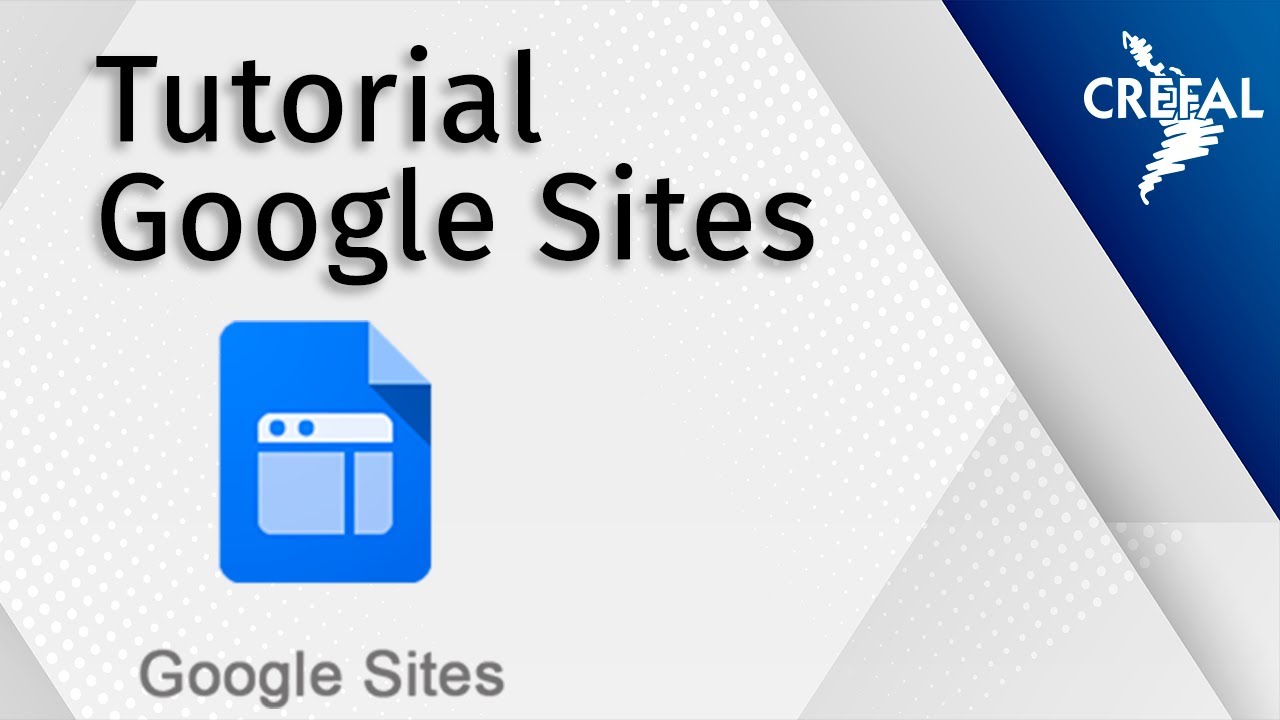
Tutorial sobre el uso de Google Sites
5.0 / 5 (0 votes)
